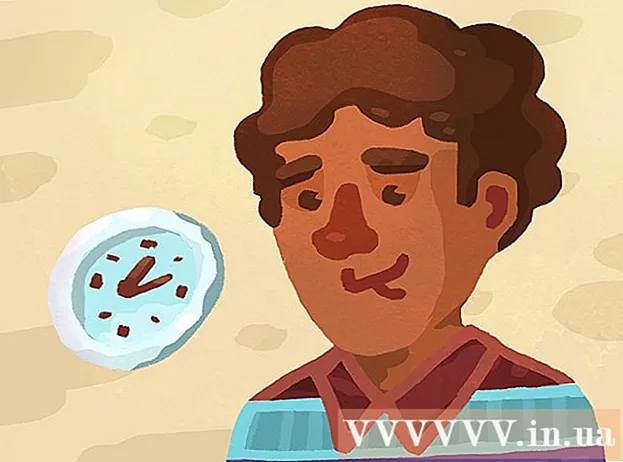Συγγραφέας:
Eric Farmer
Ημερομηνία Δημιουργίας:
5 Μάρτιος 2021
Ημερομηνία Ενημέρωσης:
1 Ιούλιος 2024

Περιεχόμενο
- Βήματα
- Μέθοδος 1 από 3: Προβολή λίστας συνδρομητών σε υπολογιστή
- Μέθοδος 2 από 3: Δείτε τον αριθμό των συνδρομητών iPhone
- Μέθοδος 3 από 3: Προβολή του αριθμού των συνδρομητών Android
- Συμβουλές
- Προειδοποιήσεις
Αυτό το άρθρο του wikiHow θα σας δείξει πώς μπορείτε να δείτε μια λίστα ατόμων που έχουν εγγραφεί στο κανάλι σας στο YouTube.Παρόλο που δεν θα μπορείτε να δείτε τη λεπτομερή λίστα των συνδρομητών μέσω της εφαρμογής για κινητά, μπορείτε να δείτε τον αριθμό τους.
Βήματα
Μέθοδος 1 από 3: Προβολή λίστας συνδρομητών σε υπολογιστή
 1 Ανοίξτε τον ιστότοπο Youtube. Εάν είστε συνδεδεμένοι στον Λογαριασμό σας Google, θα μεταφερθείτε στην προσωπική σας αρχική σελίδα του YouTube.
1 Ανοίξτε τον ιστότοπο Youtube. Εάν είστε συνδεδεμένοι στον Λογαριασμό σας Google, θα μεταφερθείτε στην προσωπική σας αρχική σελίδα του YouTube. - Εάν δεν είστε συνδεδεμένοι στον Λογαριασμό σας Google, κάντε κλικ Να ερθει μεσα στο επάνω μέρος της σελίδας στα δεξιά και, στη συνέχεια, εισαγάγετε τη διεύθυνση email και τον κωδικό πρόσβασής σας και, στη συνέχεια, κάντε κλικ Να ερθει μεσα.
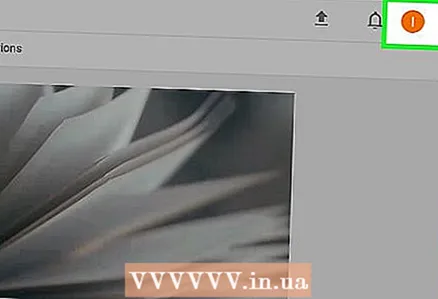 2 Κάντε κλικ στην εικόνα του προφίλ σας. Βρίσκεται στην επάνω δεξιά γωνία της σελίδας YouTube.
2 Κάντε κλικ στην εικόνα του προφίλ σας. Βρίσκεται στην επάνω δεξιά γωνία της σελίδας YouTube. 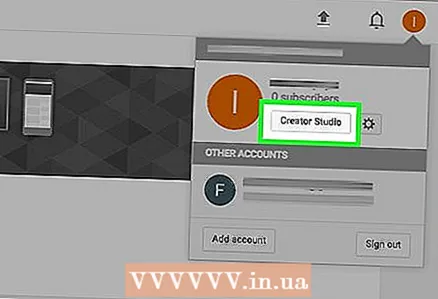 3 Κάντε κλικ στο Creative Studio. Αυτή η επιλογή παρατίθεται κάτω από το όνομά σας στο αναπτυσσόμενο μενού. Αυτό θα ανοίξει τη σελίδα στατιστικών στοιχείων του καναλιού σας.
3 Κάντε κλικ στο Creative Studio. Αυτή η επιλογή παρατίθεται κάτω από το όνομά σας στο αναπτυσσόμενο μενού. Αυτό θα ανοίξει τη σελίδα στατιστικών στοιχείων του καναλιού σας. 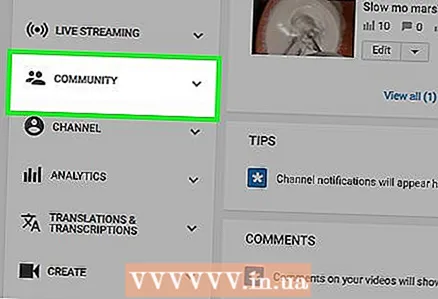 4 Κάντε κλικ στην Κοινότητα. Αυτή η καρτέλα βρίσκεται στην αριστερή πλευρά της οθόνης, κάτω από την καρτέλα Ζωντανές μεταδόσεις.
4 Κάντε κλικ στην Κοινότητα. Αυτή η καρτέλα βρίσκεται στην αριστερή πλευρά της οθόνης, κάτω από την καρτέλα Ζωντανές μεταδόσεις. 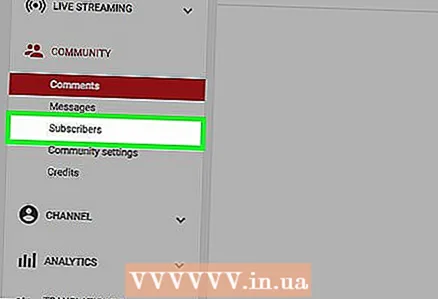 5 Επιλέξτε Συνδρομητές. Αυτό το στοιχείο βρίσκεται στην καρτέλα Κοινότητα, το οποίο βρίσκεται στην αριστερή πλευρά της οθόνης.
5 Επιλέξτε Συνδρομητές. Αυτό το στοιχείο βρίσκεται στην καρτέλα Κοινότητα, το οποίο βρίσκεται στην αριστερή πλευρά της οθόνης. 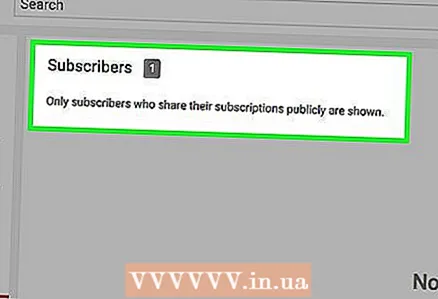 6 Δείτε τη λίστα των συνδρομητών στο κανάλι σας. Σε αυτήν τη σελίδα, θα δείτε όλους τους συνδρομητές που έχουν εγγραφεί δημόσια στο κανάλι σας.
6 Δείτε τη λίστα των συνδρομητών στο κανάλι σας. Σε αυτήν τη σελίδα, θα δείτε όλους τους συνδρομητές που έχουν εγγραφεί δημόσια στο κανάλι σας. - Θα μπορείτε να οργανώσετε τους συνδρομητές σας κάνοντας κλικ στο κουμπί ▼ στην επάνω δεξιά γωνία της σελίδας Followers και, στη συνέχεια, επιλέξτε μια μέθοδο ταξινόμησης (για παράδειγμα, Το τελευταίο ή Δημοφιλής).
- Εάν δεν έχετε συνδρομητές, η σελίδα θα λέει "Δεν υπάρχουν συνδρομητές για εμφάνιση"
Μέθοδος 2 από 3: Δείτε τον αριθμό των συνδρομητών iPhone
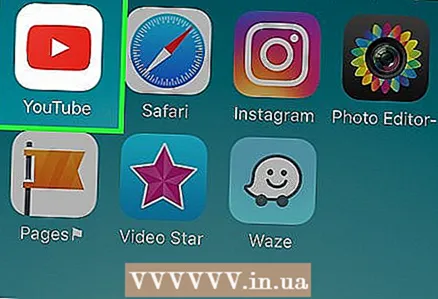 1 Ανοίξτε το YouTube. Το εικονίδιο της εφαρμογής μοιάζει με κόκκινο ορθογώνιο με λευκό κουμπί αναπαραγωγής στο κέντρο.
1 Ανοίξτε το YouTube. Το εικονίδιο της εφαρμογής μοιάζει με κόκκινο ορθογώνιο με λευκό κουμπί αναπαραγωγής στο κέντρο. - Εάν σας ζητηθεί να συνδεθείτε, τότε συνδεθείτε με τον λογαριασμό σας Google... Για να το κάνετε αυτό, εισαγάγετε τη διεύθυνση email (email) και τον κωδικό πρόσβασής σας και, στη συνέχεια, κάντε κλικ Να ερθει μεσα.
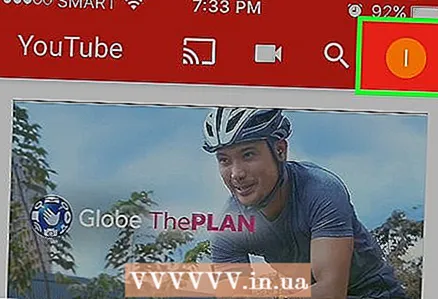 2 Κάντε κλικ στο εικονίδιο του προφίλ σας. Θα το βρείτε στην επάνω δεξιά γωνία της οθόνης.
2 Κάντε κλικ στο εικονίδιο του προφίλ σας. Θα το βρείτε στην επάνω δεξιά γωνία της οθόνης. 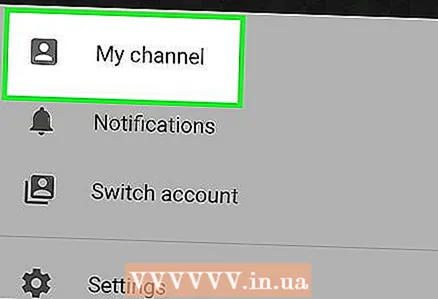 3 Κάντε κλικ στο Κανάλι μου. Η επιλογή βρίσκεται στο επάνω μέρος της σελίδας. Όταν κάνετε κλικ σε αυτό, θα ανοίξει η σελίδα του καναλιού σας με τον αριθμό των συνδρομητών. Εμφανίζεται απέναντι από τη λέξη "Συνδρομητές" στο επάνω μέρος της σελίδας και υποδεικνύει τον αριθμό των δημόσιων συνδρομητών στο κανάλι σας.
3 Κάντε κλικ στο Κανάλι μου. Η επιλογή βρίσκεται στο επάνω μέρος της σελίδας. Όταν κάνετε κλικ σε αυτό, θα ανοίξει η σελίδα του καναλιού σας με τον αριθμό των συνδρομητών. Εμφανίζεται απέναντι από τη λέξη "Συνδρομητές" στο επάνω μέρος της σελίδας και υποδεικνύει τον αριθμό των δημόσιων συνδρομητών στο κανάλι σας.
Μέθοδος 3 από 3: Προβολή του αριθμού των συνδρομητών Android
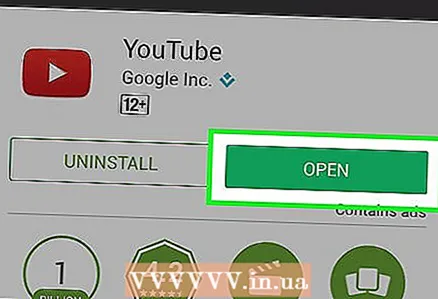 1 Ανοίξτε το YouTube. Το εικονίδιο της εφαρμογής μοιάζει με κόκκινο ορθογώνιο με λευκό κουμπί αναπαραγωγής στο κέντρο.
1 Ανοίξτε το YouTube. Το εικονίδιο της εφαρμογής μοιάζει με κόκκινο ορθογώνιο με λευκό κουμπί αναπαραγωγής στο κέντρο. - Εάν σας ζητηθεί να συνδεθείτε, συνδεθείτε χρησιμοποιώντας έναν λογαριασμό Google... Για να το κάνετε αυτό, εισαγάγετε τη διεύθυνση ηλεκτρονικού ταχυδρομείου (email) και τον κωδικό πρόσβασής σας και, στη συνέχεια, κάντε κλικ Να ερθει μεσα.
 2 Κάντε κλικ στη σιλουέτα του ατόμου. Βρίσκεται στην επάνω δεξιά γωνία της οθόνης.
2 Κάντε κλικ στη σιλουέτα του ατόμου. Βρίσκεται στην επάνω δεξιά γωνία της οθόνης. 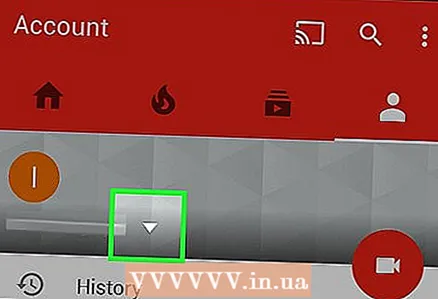 3 Πατήστε το κουμπί. Βρίσκεται στα δεξιά του ονόματός σας στο επάνω μέρος της οθόνης.
3 Πατήστε το κουμπί. Βρίσκεται στα δεξιά του ονόματός σας στο επάνω μέρος της οθόνης. 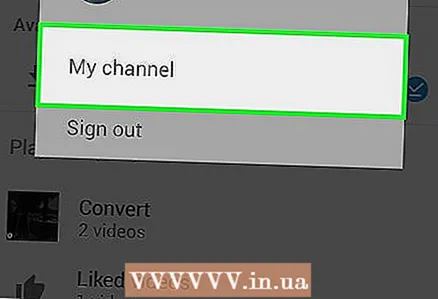 4 Κάντε κλικ στο Κανάλι μου. Βρίσκεται στο κάτω μέρος του αναπτυσσόμενου πλαισίου. Κάνοντας κλικ σε αυτό, θα μεταβείτε στο κανάλι σας - εκεί μπορείτε να δείτε τον αριθμό των συνδρομητών, υποδεικνύεται κάτω από το όνομά σας στο επάνω μέρος της σελίδας.
4 Κάντε κλικ στο Κανάλι μου. Βρίσκεται στο κάτω μέρος του αναπτυσσόμενου πλαισίου. Κάνοντας κλικ σε αυτό, θα μεταβείτε στο κανάλι σας - εκεί μπορείτε να δείτε τον αριθμό των συνδρομητών, υποδεικνύεται κάτω από το όνομά σας στο επάνω μέρος της σελίδας.
Συμβουλές
- Οι χρήστες των οποίων οι ρυθμίσεις απορρήτου περιορίζουν τη δημόσια εμφάνιση σε λίστες συνδρομητών δεν θα εμφανίζονται στη λίστα συνδρομητών σας.
Προειδοποιήσεις
- Το YouTube είναι διαβόητο για την εμφάνιση λανθασμένων αριθμών συνδρομητών, οπότε αν ξαφνικά δείτε ορισμένους από τους συνδρομητές σας να εξαφανίζονται, μην πανικοβληθείτε.